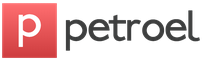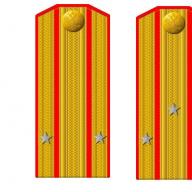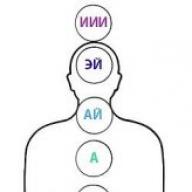Φυσικά, τα προϊόντα λογισμικού δεν μένουν ακίνητα, βελτιώνονται και βελτιώνονται συνεχώς. Με την εμφάνιση πιο βολικών συστημάτων πληροφοριών, οι παλιές εκδόσεις ξεθωριάζουν στο παρασκήνιο. Ωστόσο, τώρα υπάρχει μια κατάσταση όπου οι οργανισμοί και οι εταιρείες δεν βιάζονται να εγκαταστήσουν νέα προγράμματα και συστήματα, γι 'αυτό μερικές φορές καθίσταται απαραίτητη η μετατροπή ενός αρχείου docx σε προηγούμενη έκδοση.
Κάθε χρήστης που πρέπει να αντιμετωπίσει αυτό το απλό έργο θα πρέπει να επιλέξει την πιο βέλτιστη επιλογή για αυτόν - τη μέθοδο με την οποία θα πραγματοποιηθεί η μετατροπή της μορφής. Υπάρχουν πολλές διαφορετικές μέθοδοι για να μετατρέψετε το docx σε doc.
Η κατάσταση που προηγείται της αντικατάστασης της επέκτασης προκύπτει μετά την προσπάθεια ανοίγματος ενός εγγράφου docx στο Microsoft Office που προηγείται της έκδοσης του 2007. Μέχρι τώρα, δεν γνωρίζουν όλοι οι ενεργοί χρήστες των προγραμμάτων επεξεργασίας κειμένου ότι η νέα έκδοση του Word έχει τη δυνατότητα προβολής, αποθήκευσης και επεξεργασίας αρχείων δύο επεκτάσεων. Θα πρέπει να ληφθεί υπόψη μία προϋπόθεση - κατά την αποθήκευση ενός αρχείου που αργότερα θα πρέπει να ανοίξει, για παράδειγμα, στην έκδοση του Microsoft Office 2003, πρέπει να επιλέξετε το έγγραφο εκ των προτέρων, διαφορετικά, κατά το κλείσιμο του δημιουργημένου εγγράφου, θα αποθηκευτεί με την επέκταση docx. Παρά το γεγονός ότι πολλοί χρήστες αντιμετωπίζουν αυτήν την, με την πρώτη ματιά, σημαντική παρεξήγηση, οι δημιουργοί του προϊόντος λογισμικού δεν βιάζονται να απαλλαγούν από το πρόβλημα. Πιθανότατα, υπάρχει ένα οικονομικό όφελος από αυτό, το οποίο θα ενθαρρύνει τους οργανισμούς να μεταβούν γρήγορα σε μια νέα έκδοση του προϊόντος, αντί να προσπαθούν συνεχώς να μετατρέψουν το docx σε doc.
Για όσους αντιμετωπίζουν την ανάγκη να μετατρέψουν το docx σε doc, οποιαδήποτε από τις μεθόδους που περιγράφονται παρακάτω θα βοηθήσει. Είναι σημαντικό μόνο να κάνετε όλα αυτά τα βήματα βήμα προς βήμα.
Τοποθεσίες μετατροπέων
Εάν έχετε συνεχή πρόσβαση στο Διαδίκτυο, μπορείτε να χρησιμοποιήσετε εξειδικευμένους ιστότοπους μετατροπέων. Είναι σημαντικό να σημειωθεί ότι μεταξύ της ποικιλίας των πλατφορμών μετατροπής που παρουσιάζονται, υπάρχουν και δωρεάν και επί πληρωμή ιστότοποι. Για να δημιουργήσετε ένα έγγραφο από ένα docx, μπορείτε να καταφύγετε, για παράδειγμα, στη βοήθεια του ιστότοπου doc.investintech.com, ο οποίος λειτουργεί σε μόνιμη online λειτουργία. Ο ιστότοπος θα σας βοηθήσει να αλλάξετε εύκολα και γρήγορα την επέκταση. Αφού μεταβεί στην κατάλληλη σελίδα, ο χρήστης θα πρέπει να βρει ένα κουμπί «Περιήγηση» με δυνατότητα κλικ, αφού κάνει κλικ στο οποίο θα πρέπει να επιλέξει το έγγραφο που χρειάζεται περαιτέρω μετατροπή. Μέσα σε λίγα δευτερόλεπτα, φορτώνεται στον ιστότοπο και η μορφή αλλάζει αυτόματα. Για να επαναφέρετε το τροποποιημένο αρχείο σας, πρέπει να το κατεβάσετε χρησιμοποιώντας το ενεργό κουμπί Λήψη.

Με άλλα λόγια, οι ιστότοποι μετατροπέων λειτουργούν με δύο μόνο κλικ, γεγονός που εξοικονομεί σημαντικά χρόνο για επιπλέον άνοιγμα/κλείσιμο εγγράφων και φόρτωσή τους στην κρυφή μνήμη. Η μετατροπή αποτελείται από τη μεταφόρτωση ενός αρχείου docx και τη λήψη του τροποποιημένου αρχείου doc.
Πακέτα λογισμικού Microsoft Office 2003 και 2007
Εάν τα προϊόντα λογισμικού της Microsoft που κυκλοφόρησαν το 2003 και το 2007, αντίστοιχα, εγκατασταθούν στον υπολογιστή του χρήστη, τότε η αλλαγή της μορφής θα είναι αρκετά απλή. Μετά το άνοιγμα ενός αρχείου στην έκδοση 2007, σε ένα από τα στοιχεία του αναπτυσσόμενου μενού ("Αποθήκευση ως"), θα πρέπει να υποδείξετε την επιθυμία του χρήστη να αποθηκεύσει το έγγραφο ως αποτέλεσμα, ένα αρχείο που είναι αποθηκευμένο σε διαφορετική μορφή και επεξεργάστηκε στις εκδόσεις του Office 1997–2003.

Άλλα προγράμματα
Θα πρέπει να σημειωθεί ότι μπορείτε να μετατρέψετε το docx σε doc ακόμη και χωρίς ένα εξειδικευμένο προϊόν λογισμικού, για παράδειγμα, εάν το μόνο σημαντικό πράγμα είναι η παρουσία κειμένου στο έγγραφο, τότε μπορείτε να χρησιμοποιήσετε ένα πρόγραμμα επεξεργασίας κειμένου όπως το Wordpad για να ανοίξετε το αρχείο , αντιγράψτε το περιεχόμενό του και, στη συνέχεια, αποθηκεύστε το σε μορφή εγγράφου.
Πρόταση από τον δημιουργό του λογισμικού
Για να δημιουργήσετε ένα έγγραφο σε μορφή docx με την επέκταση doc, δεν είναι απαραίτητο να καταφύγετε στη βοήθεια ιστοτόπων μετατροπέων τρίτων. Ο επίσημος ιστότοπος του δημιουργού βοηθά στη μετατροπή μορφών χρησιμοποιώντας ένα ειδικό πακέτο σχεδιασμένο για συμβατότητα μεταξύ δύο διαφορετικών εκδόσεων του προγράμματος επεξεργασίας κειμένου. Ο χρήστης πρέπει να μεταβεί στη διεύθυνση microsoft.com και να κατεβάσει το απαιτούμενο πακέτο (microsoft.com/ru-ru/download/details.aspx?id=3).
Μετά τη λήψη και την επακόλουθη εγκατάσταση του πρόσθετου, μπορείτε να εκκινήσετε το Word 2003, στο παράθυρο διαλόγου που ανοίγει, να καθορίσετε τη θέση του εγγράφου με την επέκταση docx και να το ανοίξετε. Η μετατροπή θα διαρκέσει λιγότερο από ένα λεπτό και ο χρήστης θα δει το επιθυμητό κείμενο. Είναι σημαντικό να σημειωθεί ότι το πρόσθετο του κατασκευαστή σάς επιτρέπει να ανοίγετε και να αποθηκεύετε έγγραφα στη μορφή που χρειάζεται ο χρήστης.
συμπέρασμα
Από όλα τα παραπάνω, πρέπει να σημειωθεί ότι η μετατροπή μιας μορφής εγγράφου σε άλλη δεν είναι τόσο δύσκολη, χρειάζεστε μόνο λίγα λεπτά ελεύθερου χρόνου και ελάχιστες γνώσεις υπολογιστή.
Ο σκοπός των αρχείων κειμένου σε μορφές DOCX και DOC είναι σχεδόν πανομοιότυπος, αλλά, ωστόσο, δεν ανοίγουν όλα τα προγράμματα που μπορούν να λειτουργήσουν με το DOC την πιο σύγχρονη μορφή - DOCX. Ας μάθουμε πώς να μετατρέψετε αρχεία από μια μορφή Word σε άλλη.
Παρά το γεγονός ότι και οι δύο μορφές έχουν αναπτυχθεί από τη Microsoft, μόνο το Word μπορεί να λειτουργήσει με το DOCX, ξεκινώντας από το Word 2007, για να μην αναφέρουμε εφαρμογές από άλλους προγραμματιστές. Επομένως, το ζήτημα της μετατροπής του DOCX σε DOC είναι αρκετά οξύ. Όλοι οι τρόποι επίλυσης αυτού του προβλήματος μπορούν να χωριστούν σε τρεις ομάδες:
- Χρήση διαδικτυακών μετατροπέων.
- Εφαρμογή προγραμμάτων μετατροπής;
- Χρησιμοποιώντας επεξεργαστές κειμένου που υποστηρίζουν και τις δύο αυτές μορφές.
Θα συζητήσουμε τις δύο τελευταίες ομάδες μεθόδων σε αυτό το άρθρο.
Μέθοδος 1: Μετατροπέας εγγράφων
Ας ξεκινήσουμε με μια ανάλυση των ενεργειών αναδιαμόρφωσης χρησιμοποιώντας τον γενικό μετατροπέα κειμένου AVS Document Converter.
- Με την εκκίνηση του Document Converter, στην ομάδα "Μορφή εξόδου"κάντε κλικ στο "Στο DOC". Κάντε κλικ "Πρόσθεσε αρχεία"στο κέντρο της διεπαφής της εφαρμογής.

Υπάρχει η επιλογή να κάνετε κλικ στην επιγραφή με το ίδιο όνομα δίπλα στο εικονίδιο με τη μορφή πινακίδας «+» στον πίνακα.

Μπορείτε επίσης να χρησιμοποιήσετε Ctrl+Oή πηγαίνετε στο "Αρχείο"Και "Πρόσθεσε αρχεία...".
- Ανοίγει το παράθυρο Προσθήκη πηγής. Μεταβείτε στο σημείο όπου είναι τοποθετημένο το DOCX και επισημάνετε αυτό το αντικείμενο κειμένου. Κάντε κλικ "Ανοιξε".

Ο χρήστης μπορεί επίσης να προσθέσει μια πηγή για επεξεργασία με μεταφορά από "Αγωγός"στο Document Converter.
- Τα περιεχόμενα του αντικειμένου θα εμφανίζονται μέσω της διεπαφής του προγράμματος. Για να καθορίσετε σε ποιον φάκελο θα σταλούν τα δεδομένα που έχουν μετατραπεί, κάντε κλικ "Ανασκόπηση…".
- Ανοίγει το κέλυφος επιλογής καταλόγου, επισημάνετε το φάκελο όπου θα βασίζεται το μετασχηματισμένο έγγραφο DOC και, στη συνέχεια, κάντε κλικ "ΕΝΤΑΞΕΙ".
- Τώρα που στην περιοχή "Φάκελος εξόδου"εμφανίζεται η διεύθυνση αποθήκευσης του εγγράφου που έχει μετατραπεί, μπορείτε να ξεκινήσετε τη διαδικασία μετατροπής κάνοντας κλικ "Αρχή!".
- Μετατροπή σε εξέλιξη. Η πρόοδός του εμφανίζεται ως ποσοστό.
- Μετά την ολοκλήρωση της διαδικασίας, εμφανίζεται ένα παράθυρο διαλόγου που εμφανίζει πληροφορίες σχετικά με την επιτυχή ολοκλήρωση της εργασίας. Σας ζητείται επίσης να μετακινηθείτε στον κατάλογο όπου βρίσκεται το ληφθέν αντικείμενο. Κάντε κλικ "Στροφή μηχανής. ντοσιέ".
- Θα ξεκινήσει "Αγωγός"όπου τοποθετείται το αντικείμενο DOK. Ο χρήστης μπορεί να εκτελέσει οποιεσδήποτε τυπικές ενέργειες σε αυτό.








Το κύριο μειονέκτημα αυτής της μεθόδου είναι ότι το Document Converter δεν είναι δωρεάν εργαλείο.
Μέθοδος 2: Μετατροπή Docx σε Doc
Ο μετατροπέας Convert Docx σε Doc ειδικεύεται αποκλειστικά στην αναδιαμόρφωση εγγράφων προς την κατεύθυνση που περιγράφεται σε αυτό το άρθρο.
- Εκκινήστε την εφαρμογή. Στο παράθυρο που εμφανίζεται, εάν χρησιμοποιείτε μια δοκιμαστική έκδοση του προγράμματος, απλώς κάντε κλικ "Δοκιμάστε". Εάν αγοράσατε μια πληρωμένη έκδοση, εισαγάγετε τον κωδικό στο πεδίο "Κωδικός άδειας"και πατήστε "Κανω ΕΓΓΡΑΦΗ".
- Στο κέλυφος του προγράμματος που ανοίγει, πατήστε "Προσθήκη λέξης".

Μπορείτε επίσης να χρησιμοποιήσετε μια άλλη μέθοδο για να προχωρήσετε στην προσθήκη της πηγής. Κάντε κλικ στο μενού "Αρχείο", και μετά "Προσθήκη αρχείου Word".
- Ανοίγει ένα παράθυρο "Επιλογή αρχείου Word". Μεταβείτε στην περιοχή όπου βρίσκεται το αντικείμενο, σημειώστε και κάντε κλικ "Ανοιξε". Μπορείτε να επιλέξετε πολλά αντικείμενα ταυτόχρονα.
- Μετά από αυτό, το όνομα του επιλεγμένου αντικειμένου θα εμφανιστεί στο κύριο παράθυρο Convert Docx to Doc στο μπλοκ "Όνομα αρχείου Word". Βεβαιωθείτε ότι έχετε επιλέξει το πλαίσιο δίπλα στο όνομα του εγγράφου. Εάν λείπει, εγκαταστήστε το. Για να επιλέξετε πού θα σταλεί το έγγραφο που έχει μετατραπεί, κάντε κλικ "Ξεφυλλίζω...".
- Ανοίγει "Αναζήτηση φακέλων". Μεταβείτε στην περιοχή όπου βρίσκεται ο κατάλογος όπου θα σταλεί το έγγραφο DOK, σημειώστε το και κάντε κλικ "ΕΝΤΑΞΕΙ".
- Αφού εμφανιστεί η επιλεγμένη διεύθυνση στο πεδίο "Φάκελος εξόδου"μπορείτε να προχωρήσετε στην εκκίνηση της διαδικασίας μετατροπής. Δεν χρειάζεται να προσδιορίσετε την κατεύθυνση μετατροπής στην εφαρμογή που μελετάτε, καθώς υποστηρίζει μόνο μία κατεύθυνση. Έτσι, για να ξεκινήσετε τη διαδικασία μετατροπής, κάντε κλικ "Μετατρέπω".
- Μετά την ολοκλήρωση της διαδικασίας μετατροπής, θα εμφανιστεί ένα παράθυρο μηνύματος "Η μετατροπή ολοκληρώθηκε!". Αυτό σημαίνει ότι η εργασία ολοκληρώθηκε με επιτυχία. Το μόνο που έχετε να κάνετε είναι να πατήσετε το κουμπί "ΕΝΤΑΞΕΙ". Μπορείτε να βρείτε ένα νέο αντικείμενο DOC όπου αναφέρεται η διεύθυνση που είχε εισαγάγει προηγουμένως ο χρήστης στο πεδίο "Φάκελος εξόδου".







Παρά το γεγονός ότι αυτή η μέθοδος, όπως και η προηγούμενη, περιλαμβάνει τη χρήση ενός προγράμματος επί πληρωμή, ωστόσο, το Convert Docx to Doc μπορεί να χρησιμοποιηθεί δωρεάν κατά τη διάρκεια της δοκιμαστικής περιόδου.
Μέθοδος 3: LibreOffice
Όπως αναφέρθηκε παραπάνω, όχι μόνο οι μετατροπείς, αλλά και οι επεξεργαστές κειμένου, ιδιαίτερα ο Writer, που περιλαμβάνονται στο πακέτο LibreOffice, μπορούν να πραγματοποιήσουν μετατροπή προς την υποδεικνυόμενη κατεύθυνση.
- Εκκινήστε το LibreOffice. Κάντε κλικ "Ανοιγμα αρχείου"ή χρήση Ctrl+O.

Επιπλέον, μπορείτε να χρησιμοποιήσετε το μενού μεταβαίνοντας σε "Αρχείο"Και "Ανοιξε".
- Το κέλυφος επιλογής είναι ενεργοποιημένο. Εκεί πρέπει να μετακινηθείτε στην περιοχή αρχείων του σκληρού δίσκου όπου βρίσκεται το έγγραφο DOCX. Αφού επισημάνετε το στοιχείο, κάντε κλικ "Ανοιξε".

Επιπλέον, εάν δεν θέλετε να εκκινήσετε το παράθυρο επιλογής εγγράφου, μπορείτε να σύρετε και να αποθέσετε το DOCX από το παράθυρο "Αγωγός"στο κέλυφος εκκίνησης του LibreOffice.
- Είτε έτσι είτε αλλιώς (σύροντας ή ανοίγοντας ένα παράθυρο), η εφαρμογή Writer θα εκκινήσει και θα εμφανίσει τα περιεχόμενα του επιλεγμένου εγγράφου DOCX. Τώρα θα χρειαστεί να το μετατρέψουμε σε μορφή DOC.
- Κάντε κλικ σε ένα στοιχείο μενού "Αρχείο"και μετά επιλέξτε "Αποθήκευση ως…". Μπορείτε επίσης να χρησιμοποιήσετε Ctrl+Shift+S.
- Το παράθυρο αποθήκευσης είναι ενεργοποιημένο. Μεταβείτε στο σημείο όπου σκοπεύετε να τοποθετήσετε το έγγραφο που έχει μετατραπεί. Στο χωράφι "Τύπος αρχείου"επιλέξτε τιμή "Microsoft Word 97-2003". Στην περιοχή "Ονομα αρχείου"Εάν είναι απαραίτητο, μπορείτε να αλλάξετε το όνομα του εγγράφου, αλλά αυτό δεν είναι απαραίτητο. Κάντε κλικ "Αποθηκεύσετε".
- Θα εμφανιστεί ένα παράθυρο που υποδεικνύει ότι η επιλεγμένη μορφή ενδέχεται να μην υποστηρίζει ορισμένα πρότυπα του τρέχοντος εγγράφου. Αυτό είναι αλήθεια. Ορισμένες τεχνολογίες που είναι διαθέσιμες στην «εγγενή» μορφή του Libre Office Writer δεν υποστηρίζουν τη μορφή DOC. Αλλά στη συντριπτική πλειοψηφία των περιπτώσεων, αυτό έχει μικρή επίδραση στο περιεχόμενο του αντικειμένου που μετατρέπεται. Επιπλέον, η πηγή θα παραμείνει στην ίδια μορφή. Γι' αυτό μην διστάσετε να κάνετε κλικ "Χρήση μορφής Microsoft Word 97 – 2003".
- Στη συνέχεια, το περιεχόμενο μετατρέπεται σε DOC. Το ίδιο το αντικείμενο τοποθετείται εκεί όπου αναφέρεται η διεύθυνση που έχει καθορίσει νωρίτερα ο χρήστης.







Σε αντίθεση με τις μεθόδους που περιγράφηκαν προηγουμένως, αυτή η επιλογή για επαναδιαμόρφωση του DOCX σε DOC είναι δωρεάν, αλλά, δυστυχώς, δεν θα μπορείτε να πραγματοποιήσετε ομαδική μετατροπή με αυτό, καθώς θα πρέπει να μετατρέψετε κάθε στοιχείο ξεχωριστά.
Μέθοδος 4: OpenOffice
Ο επόμενος επεξεργαστής κειμένου που μπορεί να μετατρέψει το DOCX σε DOC είναι μια εφαρμογή που ονομάζεται επίσης Writer, αλλά μέρος του OpenOffice.
- Εκκινήστε το αρχικό κέλυφος του Open Office. Κάντε κλικ στην επιγραφή "Ανοιξε…"ή χρήση Ctrl+O.

Μπορείτε να ενεργοποιήσετε το μενού πατώντας "Αρχείο"Και "Ανοιξε".
- Ανοίγει το παράθυρο επιλογής. Πλοηγηθείτε στο στόχο DOCX, ελέγξτε και κάντε κλικ "Ανοιξε".

Όπως και με το προηγούμενο πρόγραμμα, είναι επίσης δυνατό να σύρετε αντικείμενα στο κέλυφος της εφαρμογής από τη διαχείριση αρχείων.
- Οι παραπάνω ενέργειες οδηγούν στο άνοιγμα των περιεχομένων του εγγράφου DOK στο κέλυφος Open Office Writer.
- Τώρα ας προχωρήσουμε στη διαδικασία μετατροπής. Κάντε κλικ "Αρχείο"και πηγαίνετε στο "Αποθήκευση ως…". Μπορεί να χρησιμοποιηθεί Ctrl+Shift+S.
- Ανοίγει το κέλυφος αποθήκευσης αρχείων. Μετακινηθείτε στη θέση όπου θέλετε να αποθηκεύσετε το DOC. Στο χωράφι "Τύπος αρχείου"φροντίστε να επιλέξετε μια θέση "Microsoft Word 97/2000/XP". Εάν είναι απαραίτητο, μπορείτε να αλλάξετε το όνομα του εγγράφου στην περιοχή "Ονομα αρχείου". Τώρα πατήστε "Αποθηκεύσετε".
- Εμφανίζεται μια προειδοποίηση σχετικά με πιθανή ασυμβατότητα ορισμένων στοιχείων μορφοποίησης με την επιλεγμένη μορφή, παρόμοια με αυτή που είδαμε όταν εργαζόμασταν με το LibreOffice. Κάντε κλικ "Χρήση τρέχουσας μορφής".
- Το αρχείο μετατρέπεται σε DOC και θα αποθηκευτεί στον κατάλογο που έχει καθορίσει ο χρήστης στο παράθυρο αποθήκευσης.







Μέθοδος 5: Λέξη
Φυσικά, ο επεξεργαστής κειμένου για τον οποίο και οι δύο αυτές μορφές είναι "εγγενείς" - Microsoft Word - μπορεί επίσης να μετατρέψει το DOCX σε DOC. Αλλά με τον τυπικό τρόπο μπορεί να το κάνει αυτό μόνο ξεκινώντας από το Word 2007 και για προηγούμενες εκδόσεις πρέπει να εφαρμόσετε μια ειδική ενημέρωση κώδικα, για την οποία θα μιλήσουμε στο τέλος της περιγραφής αυτής της μεθόδου μετατροπής.
- Εκκινήστε το Microsoft Word. Για να ανοίξετε το DOCX, κάντε κλικ στην καρτέλα "Αρχείο".
- Μετά τη μετάβαση, πατήστε "Ανοιξε"στην αριστερή περιοχή του κελύφους του προγράμματος.
- Το παράθυρο ανοίγματος είναι ενεργοποιημένο. Πρέπει να μεταβείτε στη θέση του στόχου DOCX και αφού επισημανθεί, κάντε κλικ "Ανοιξε".
- Το περιεχόμενο DOCX θα ανοίξει στο Word.
- Για να μετατρέψετε το ανοιχτό αντικείμενο σε DOC, μετακινηθείτε ξανά στην ενότητα "Αρχείο".
- Αυτή τη φορά, αφού μεταβείτε στην ενότητα με το όνομα, κάντε κλικ στο στοιχείο στο αριστερό μενού "Αποθήκευση ως".
- Το κέλυφος θα ενεργοποιηθεί "Αποθήκευση εγγράφου". Μεταβείτε στην περιοχή του συστήματος αρχείων όπου θέλετε να αποθηκεύσετε το υλικό που μετατράπηκε μετά την ολοκλήρωση της διαδικασίας. Στην περιοχή "Τύπος αρχείου"επιλέξτε θέση "Document Word 97 - 2003". Όνομα του αντικειμένου στην περιοχή "Ονομα αρχείου"ο χρήστης μπορεί να αλλάξει μόνο κατά βούληση. Αφού εκτελέσετε αυτούς τους χειρισμούς, για να εφαρμόσετε τη διαδικασία αποθήκευσης του αντικειμένου, πατήστε το κουμπί "Αποθηκεύσετε".
- Το έγγραφο θα αποθηκευτεί σε μορφή DOC και θα βρίσκεται στο σημείο που υποδείξατε προηγουμένως στο παράθυρο αποθήκευσης. Ταυτόχρονα, το περιεχόμενό του θα εμφανίζεται μέσω της διεπαφής του Word σε λειτουργία περιορισμένης λειτουργικότητας, αφού η μορφή DOC θεωρείται απαρχαιωμένη από τη Microsoft.

Τώρα, όπως υποσχεθήκαμε, ας μιλήσουμε για το τι πρέπει να κάνουν οι χρήστες που χρησιμοποιούν το Word 2003 ή παλαιότερες εκδόσεις που δεν υποστηρίζουν την εργασία με το DOCX. Για να επιλύσετε το πρόβλημα συμβατότητας, απλώς κατεβάστε και εγκαταστήστε μια ειδική ενημέρωση κώδικα με τη μορφή πακέτου συμβατότητας στον επίσημο πόρο ιστού της Microsoft. Μπορείτε να μάθετε περισσότερα σχετικά με αυτό σε ξεχωριστό άρθρο.
Αφού ολοκληρώσετε τους χειρισμούς που περιγράφονται στο άρθρο, θα μπορείτε να εκτελέσετε το DOCX στο Word 2003 και σε παλαιότερες εκδόσεις με τον τυπικό τρόπο. Για να μετατρέψετε ένα προ-κυκλοφορημένο DOCX σε DOC, αρκεί να εκτελέσετε τη διαδικασία που περιγράψαμε παραπάνω για το Word 2007 και νεότερες εκδόσεις. Δηλαδή κάνοντας κλικ στο στοιχείο μενού "Αποθήκευση ως…", θα χρειαστεί να ανοίξετε το κέλυφος αποθήκευσης εγγράφων και να επιλέξετε τον τύπο αρχείου σε αυτό το παράθυρο "Έγγραφο Word", πάτα το κουμπί "Αποθηκεύσετε".







Όπως μπορούμε να δούμε, εάν ο χρήστης δεν θέλει να χρησιμοποιήσει ηλεκτρονικές υπηρεσίες για τη μετατροπή DOCX σε DOC, αλλά εκτελέσει αυτήν τη διαδικασία σε υπολογιστή χωρίς χρήση του Διαδικτύου, τότε μπορείτε να χρησιμοποιήσετε είτε προγράμματα μετατροπέων είτε προγράμματα επεξεργασίας κειμένου που λειτουργούν και με τους δύο τύπους αντικειμένων . Φυσικά, για μία μόνο μετατροπή, εάν έχετε το Microsoft Word στο χέρι, είναι προτιμότερο να χρησιμοποιήσετε αυτό το πρόγραμμα, για το οποίο και οι δύο μορφές είναι "εγγενείς". Ωστόσο, το πρόγραμμα Word είναι επί πληρωμή, επομένως όσοι χρήστες δεν θέλουν να το αγοράσουν μπορούν να χρησιμοποιήσουν δωρεάν ανάλογα, ιδιαίτερα αυτά που περιλαμβάνονται στις σουίτες γραφείου LibreOffice και OpenOffice. Δεν είναι πολύ κατώτερα από αυτή την άποψη από το Word.
Αλλά, εάν χρειάζεται να μετατρέψετε μαζικά αρχεία, τότε η χρήση επεξεργαστών κειμένου θα φαίνεται πολύ άβολη, καθώς σας επιτρέπουν να μετατρέψετε μόνο ένα αντικείμενο τη φορά. Σε αυτήν την περίπτωση, θα ήταν λογικό να χρησιμοποιήσετε ειδικά προγράμματα μετατροπέων που υποστηρίζουν την καθορισμένη κατεύθυνση μετατροπής και σας επιτρέπουν να επεξεργαστείτε μεγάλο αριθμό αντικειμένων ταυτόχρονα. Αλλά, δυστυχώς, οι μετατροπείς που εργάζονται σε αυτόν τον τομέα μετατροπής πληρώνονται σχεδόν χωρίς εξαίρεση, αν και ορισμένοι από αυτούς μπορούν να χρησιμοποιηθούν δωρεάν για περιορισμένη δοκιμαστική περίοδο.
Συμβαίνει ότι οι χρήστες έχουν Windows XP σε έναν υπολογιστή και Windows 7 ή νεότερες εκδόσεις σε έναν άλλο. Ή σε έναν υπολογιστή Word 2003 και στον άλλο - Word 2007 ή παλαιότερες εκδόσεις. Ας προσπαθήσουμε να καταλάβουμε ποια είναι η διαφορά μεταξύ των αρχείων Word .doc και .docx.
Θα δώσω ένα παράδειγμα όταν μπορεί να χρειαστεί να μεταφράσετε από .doc σε .docx ή το αντίστροφο. Μερικές φορές προτείνεται να εγκαταλειφθούν οι χάρτινοι λογαριασμοί για στέγαση και κοινοτικές υπηρεσίες, υπηρεσίες σταθερής τηλεφωνίας και να μεταβείτε στη λήψη λογαριασμών μέσω email. Σε αυτήν την περίπτωση, τα τιμολόγια μπορούν να αποσταλούν σε "παλιά" μορφή .doc.
- χρησιμοποιώντας έναν διαδικτυακό μετατροπέα,
- χρησιμοποιώντας το πρόγραμμα Word.
Σχετικά με τον διαδικτυακό μετατροπέα " online-convert.com/ru«Περισσότερες λεπτομέρειες στο άρθρο. Τώρα ας προχωρήσουμε στη δεύτερη μέθοδο μετατροπής χρησιμοποιώντας το Word.
Τα αρχεία με την επέκταση .doc (για παράδειγμα, test.doc ή coursework.doc) δημιουργούνται χρησιμοποιώντας προηγούμενες εκδόσεις του Word, δηλαδή το Word 97-2003. Για να δημιουργήσετε ένα τέτοιο αρχείο, χρησιμοποιήστε την εντολή «Δημιουργία» στο μενού Αρχείο. Αντίστοιχα, τα αρχεία .doc ανοίγουν χωρίς προβλήματα χρησιμοποιώντας το Word 97-2003.
Επιτρέψτε μου να σας υπενθυμίσω ότι η επέκταση ονόματος αρχείου (για παράδειγμα, .doc, .txt, .mp4, .jpg) μπορεί να μην σημαίνει τίποτα για τον χρήστη, αλλά για το λειτουργικό σύστημα Windows η επέκταση είναι μια υπόδειξη για το ποιο πρόγραμμα αυτό το αρχείο πρέπει να ανοίξει.
Από την άλλη πλευρά, εάν δημιουργήσετε ένα αρχείο "από την αρχή" στο Word 2007, τότε ένα τέτοιο αρχείο θα έχει αυτόματα επέκταση .docx.
Γιατί τέτοια σύγχυση μεταξύ των αρχείων doc και docx;
Ο προγραμματιστής του προγράμματος Word office είναι η Microsoft. Κάποτε, αυτή η εταιρεία ανακοίνωσε την εμφάνιση μιας νέας επέκτασης .docx για αρχεία που καταλαμβάνουν πολύ λιγότερο χώρο στον σκληρό δίσκο του υπολογιστή σε σύγκριση με αρχεία με την παλιά επέκταση .doc.
Παρεμπιπτόντως, αυτό είναι ιδιαίτερα αισθητό σε "βαριά" αρχεία Word με πολλές εικόνες και πίνακες. αρχεία .docx με μεγάλο αριθμό εικόνων, πινάκων, καταλαμβάνουν σημαντικά λιγότερο χώρο στον σκληρό δίσκο του υπολογιστή σαςαπό το ίδιο αρχείο, αλλά με την επέκταση .doc.
Ομοίως, οι πίνακες του Excel με τη νέα επέκταση .xlsx εξοικονομούν επίσης σημαντικά χώρο στον σκληρό δίσκο του υπολογιστή σας σε σύγκριση με πίνακες με την "παλιά" επέκταση .xls.
Ένα άλλο πλεονέκτημα αυτής της μετάβασης από το .doc στο .docx είναι ότι το Word 2007 (και μεταγενέστερα) έχει ευρύτερη λειτουργικότητααπό το Word 97-2003.
Γι' αυτό, αν ανοίξετε ένα αρχείο με την "παλιά" επέκταση .doc χρησιμοποιώντας το Word 2007 (ή νεότερη έκδοση), τότε ξαφνικά μπορείτε να δείτε την επιγραφή " Μειωμένη λειτουργία λειτουργικότητας«(Εικ. 1). Περιορίζεται επειδή τα αρχεία με την "παλιά" επέκταση .doc δεν μπορούν να χρησιμοποιήσουν τις απεριόριστες δυνατότητες του νέου Word 2007.

Ρύζι. 1 Ένα αρχείο με την επέκταση .doc ανοίγει στο Word 2007 σε λειτουργία μειωμένης λειτουργικότητας
Για να καταργήσετε την επιγραφή "Λειτουργία μειωμένης λειτουργικότητας" και να εργαστείτε με το έγγραφο σε κανονική λειτουργία χωρίς περιορισμούς, πρέπει να αποθηκεύσετε το αρχείο .doc στη νέα μορφή .docx, περισσότερα για αυτό παρακάτω.
Έτσι, τα αρχεία Word μπορούν να έχουν τις ακόλουθες επεκτάσεις:
- .doc (δημιουργήθηκε στο Word 2003) ή
- .docx (δημιουργήθηκε στο Word 2007 και μεταγενέστερα).
Με την πρώτη ματιά, η διαφορά είναι μικρή: μόνο ένα «επιπλέον» γράμμα «x». Ωστόσο, εάν χρησιμοποιείτε περιοδικά είτε έναν υπολογιστή με Windows XP είτε έναν υπολογιστή με Windows 7, τότε αργά ή γρήγορα θα αντιμετωπίσετε μια τέτοια κατάσταση. Το αρχείο δημιουργήθηκε στο Word 2007, που σημαίνει ότι έχει επέκταση .docx. Εάν μεταφέρετε ένα αρχείο .docx στα Windows XP και προσπαθήσετε να το ανοίξετε εκεί, ενδέχεται να μην ανοίξει.
Όπως έγραψα παραπάνω, το πρόβλημα είναι ότι το παλιό Word 2003 (αυτό που παράγει αρχεία με επέκταση .doc) δεν καταλαβαίνει, δεν ανοίγει και δεν είναι φιλικό με νέα αρχεία από το Word 2007, που έχουν την επέκταση .docx.
Πώς να λύσετε ένα πρόβλημα; Αρχικά, δώστε προσοχή στην επέκταση που εμφανίζεται στο αρχείο όταν αποθηκεύεται για πρώτη φορά στο Word.
Δεύτερον, ένα αρχείο με την επέκταση .docx μπορεί να αποθηκευτεί στο Word 2007 με διαφορετική επέκταση - .doc. Τότε θα έχετε το ίδιο αρχείο αποθηκευμένο με διαφορετικές επεκτάσεις. Για παράδειγμα, στο Word 2007 το ίδιο αρχείο μπορεί να αποθηκευτεί ως εξής:
- test.doc,
- τεστ.docx.
Στη συνέχεια, το αρχείο test.doc θα ανοίξει σε Word 2003 και Word 2007 (αν και εδώ σε λειτουργία περιορισμένης λειτουργικότητας).
Πώς να μετατρέψετε το docx σε doc ή το doc σε docx στο Word 2007
Το Word 2003 αποθηκεύει και ανοίγει έγγραφα με επέκταση .doc.
Και το Word 2007 (και νεότερο) αποθηκεύει και ανοίγει έγγραφα με την επέκταση .docx.
Ωστόσο, στο Word 2007 υπάρχει η επιλογή να ανοίξετε ένα έγγραφο .docx και να το αποθηκεύσετε ως .doc. Ή μπορείτε να κάνετε το αντίθετο: αποθηκεύστε το αρχείο .doc ως .docx.

Ρύζι. 2 Πώς να αποθηκεύσετε ένα αρχείο με την "παλιά" επέκταση .doc με την "νέα" επέκταση .docx ή αντίστροφα αποθήκευση .docx σε .doc
Για να το κάνετε αυτό στο Word 2007 (ή σε νεότερη έκδοση του Word)
- ανοίξτε το έγγραφο,
- πατήστε το κουμπί Office (αριθμός 1 στην Εικ. 2),
- σε αυτό το μενού, κάντε κλικ στην επιλογή "Αποθήκευση ως",
- επιλέξτε έναν φάκελο ή μια θέση για να αποθηκεύσετε το αρχείο (αριθμός 2 στην Εικ. 2),
- ανοίξτε την αναπτυσσόμενη λίστα «Τύπος αρχείου» (αριθμός 3 στην Εικ. 2) - θα εμφανιστεί ένα παράθυρο όπως στο Σχ. 3.

Πως μετατρέπωπαλιά έγγραφα πού μπορείτε να βρείτε DOC σε DOCXμετατροπέας. Για περισσότερα από είκοσι χρόνια παράγουμε έγγραφα σε μορφή DOC. Αλλά οι καιροί αλλάζουν και οι παλιές μορφές αντικαθίστανται από νέες - το DOCX. Αποθηκεύει έγγραφα σε αυτήν τη μορφή ξεκινώντας από την έκδοση 2007. Η μορφή DOC χρησιμοποιήθηκε σε εκδόσεις του Microsoft Word 97-2003.
Υπάρχουν διάφοροι τρόποι. Επιλέξτε ποιο σας αρέσει:
- Αποθήκευση σε νέα μορφή DOCXχρησιμοποιώντας το Microsoft Word
- Αποθήκευση σε νέα μορφή DOCXχρησιμοποιώντας το LibreOffice Writer
- Διαδικτυακός μετατροπέας DOC σε DOCX
Ποια μέθοδο να επιλέξετε ανοίξτε έγγραφα .docxεξαρτάται σε μεγάλο βαθμό από το λειτουργικό σας σύστημα - MacOS, Linux ή Windows; Ποια έκδοση του Microsoft Office έχετε εγκαταστήσει; Ποιος είναι ο σκοπός του ανοίγματος ενός εγγράφου DOCX - θέλετε να το διαβάσετε ή να το επεξεργαστείτε;
Σύντομη ενημέρωση
DOC(μια συντομογραφία για το "document") είναι μια επέκταση αρχείου για έγγραφα κειμένου. σχετίζεται κυρίως με τη Microsoft και το πρόγραμμα Microsoft Word της. Ιστορικά, χρησιμοποιήθηκε για τεκμηρίωση σε μορφή κειμένου, ιδιαίτερα σε προγράμματα ή υλικό υπολογιστών, σε ένα ευρύ φάσμα λειτουργικών συστημάτων. Σχεδόν όλοι έχουν χρησιμοποιήσει τη μορφή αρχείου DOC, κάθε φορά που γράφετε μια επιστολή, εργάζεστε ή γενικά γράφετε οτιδήποτε σε έναν υπολογιστή, θα χρησιμοποιείτε τη μορφή αρχείου DOC. Στη δεκαετία του 1990, η Microsoft επέλεξε την επέκταση DOC για να χειριστεί τα αρχεία προγράμματος Microsoft Word. Καθώς η τεχνολογία Η/Υ έχει εξελιχθεί και αναπτύσσεται, η αρχική χρήση μιας επέκτασης έχει γίνει λιγότερο σημαντική και έχει εξαφανιστεί σε μεγάλο βαθμό από τον κόσμο των υπολογιστών.
DOCXπαρουσιάστηκε με το Microsoft Word 2007, βασίζεται στο Open XML και χρησιμοποιεί συμπίεση ZIP για τη μείωση του μεγέθους του αρχείου. Το πλεονέκτημα της ανοιχτής XML είναι ότι ένα τέτοιο αρχείο είναι βολικό για την επεξεργασία εγγράφων από προγράμματα και ταυτόχρονα βολικό για τους ανθρώπους να διαβάζουν και να δημιουργούν έγγραφα, δίνοντας έμφαση στη χρήση στο Διαδίκτυο. Ωστόσο, για να το ανοίξετε με οποιαδήποτε έκδοση του Microsoft Word πριν από το 2007, θα χρειαστεί να μετατρέψετε το DOCX σε μορφή DOC.
Αποθήκευση σε νέα μορφή DOCXχρησιμοποιώντας το Microsoft Word
Ο καλύτερος τρόπος για χρήστες Windows που έχουν παλαιότερες εκδόσεις του Microsoft Office (κάτω από το 2007) είναι να εγκαταστήσουν το πακέτο συμβατότητας Microsoft για προηγούμενες εκδόσεις του Office, το οποίο προσθέτει υποστήριξη .docx στο Microsoft Word. Επιπλέον, το πακέτο θα παρέχει συμβατότητα αρχείων για Excel και PowerPoint. Εάν θέλετε να προβάλετε μόνο έγγραφα DOCX χωρίς να τα αλλάξετε, μπορείτε να εγκαταστήσετε μια εφαρμογή από τη Microsoft
Εάν έχετε εγκατεστημένο το Microsoft Word 2007 ή νεότερη έκδοση, ανοίξτε το έγγραφο και αποθηκεύστε το ξανά σε νέα μορφή.
Αρχείο - Αποθήκευση ως... και καθορίστε τον τύπο αρχείου Έγγραφο του Word αντί Έγγραφο Word 97-2003 .
Αποθήκευση σε νέα μορφή DOCXχρησιμοποιώντας το LibreOffice Writer
Επιλέξτε μια εντολή από το Κύριο Μενού Αρχείο - Αποθήκευση ως... και καθορίστε τον τύπο αρχείου Έγγραφο Word 2007-2013 XML(.docx) αντί Έγγραφο Word 97-2003 (.doc)
Σε σύνδεση DOC σε DOCXμετατροπέας
Για χρήστες που δεν χρησιμοποιούν το Microsoft Office, μπορείτε να χρησιμοποιήσετε έναν από πολλούς διαδικτυακούς μετατροπείς που μετατρέπουν αρχεία DOCX σε μορφή DOC. Για να μετατρέψετε DOCX σε DOC ή DOC σε DOCX, απλώς αντιγράψτε τον σύνδεσμο στον ιστότοπο του μετατροπέα χωρίς μειονεκτήματα-- http://document.online-convert.com/ru-- και κάντε κλικ στο κουμπί Αναζήτηση για να επιλέξετε το έγγραφο στον υπολογιστή σας. Μετά από αυτό, κάντε κλικ στο κουμπί Μετατροπή αρχείου. Μετά από λίγο θα σας ζητηθεί να αποθηκεύσετε το αρχείο που μετατράπηκε.
 Διασύνδεση μετατροπέα σε απευθείας σύνδεση
Διασύνδεση μετατροπέα σε απευθείας σύνδεση Ο διαδικτυακός μετατροπέας μπορεί να μετατρέψει όχι μόνο μορφές κειμένου, αλλά και ήχο, βίντεο, μετατροπή ηλεκτρονικών βιβλίων, εικόνων, αρχείων.
Αγαπητέ αναγνώστη! Παρακολουθήσατε το άρθρο μέχρι το τέλος.
Έχετε λάβει απάντηση στην ερώτησή σας;Γράψτε μερικές λέξεις στα σχόλια.
Αν δεν έχετε βρει την απάντηση, υποδείξτε τι ψάχνατε.
Η υποστήριξη του Office 2003 έληξε. Στις 8 Απριλίου 2014, η Microsoft τερμάτισε την υποστήριξη για το Office 2003.
Μετατροπέας DOCX
Τα αρχεία με την επέκταση DOCX δημιουργούνται στο Microsoft Word 2007 και δεν ανοίγουν σε παλαιότερες εκδόσεις, όπως το Word 2003. Όταν προσπαθείτε να ανοίξετε ένα αρχείο DOCX στο Word 2003 με το πακέτο συμβατότητας ή στο πρόγραμμα προβολής του Word με το πακέτο συμβατότητας, λαμβάνετε τα εξής μήνυμα λάθους :
"Παρουσιάστηκε σφάλμα κατά το άνοιγμα του αρχείου."
Πώς να ανοίξετε ένα αρχείο DOCX;
Η Microsoft κυκλοφορεί τις εκδόσεις της κάθε 3 χρόνια. Παλαιότερα, υπήρχε το Office 2003, μετά βγήκε η έκδοση του 2007, μετά το 2010 και τώρα το 2013. Είναι κάπως γρήγορο και πολλοί δεν έχουν χρόνο να συμβαδίσουν με τη Microsoft. Τώρα έχω την έκδοση του 2010 και δεν την έφτασα αμέσως. Πολλές εταιρείες εξακολουθούν να χρησιμοποιούν την έκδοση του 2003 και αυτό οφείλεται είτε στην απροθυμία της διοίκησης να μεταβεί στη νέα (γιατί; Όλα είναι καλά ούτως ή άλλως) είτε σε υπολογιστές χαμηλής απόδοσης που ακόμη και το 2007 δεν μπορούν να τρέξουν (δεν βλέπουν το νόημα στην αλλαγή υπολογιστών και για αυτό). Ωστόσο, για την ασφάλεια των προϊόντων της, η Microsoft έχει δημιουργήσει τη δική της μορφή εγγράφων σε νέες εκδόσεις - docx, xlsx κ.λπ. Και τώρα παρατηρείται συχνά μια εικόνα ασυμβατότητας, επειδή οι παλιές εκδόσεις δεν μπορούν να ανοίξουν αρχεία που δημιουργήθηκαν από το νέο Office.
1. Εγκαταστήστε το πακέτο συμβατότητας αρχείων των Windows
Αυτή η κατάσταση μπορεί να επιλυθεί πολύ απλά. Για να ανοίξετε ένα αρχείο DOCX στο Word προηγούμενων εκδόσεων (Microsoft Office 2000, Office XP, Office 2003), πρέπει να εγκαταστήσετε το πακέτο συμβατότητας του Microsoft Office από τον επίσημο ιστότοπο της Microsoft. Αυτή η εγκατάσταση θα σας επιτρέψει επίσης να ανοίξετε μορφές αρχείων Excel και PowerPoint (xlsx και pptx)
2. Διαδικτυακός μετατροπέας DOCX
Εάν δεν θέλετε να ασχοληθείτε με την εγκατάσταση ενός πακέτου συμβατότητας, μπορείτε να χρησιμοποιήσετε τον δωρεάν διαδικτυακό μετατροπέα docx - doc.
Για να γίνει αυτό, χρειαζόμαστε πρόσβαση στο Διαδίκτυο επειδή θα χρησιμοποιήσουμε έναν διαδικτυακό μετατροπέα αρχείων. Αυτή η μέθοδος είναι καλή εάν χρειάζεται να ανοίξετε μόνο ένα αρχείο. Δεν χρειάζεται να εγκαταστήσετε τίποτα στον υπολογιστή σας. Όλα είναι αρκετά γρήγορα, εύκολα και κατανοητά, παρόλο που ο ιστότοπος είναι στα αγγλικά. Αλλά νομίζω ότι έχετε βασικές γνώσεις, και αν όχι, τότε παρακάτω υπάρχουν οδηγίες για το πώς να μετατρέψετε ένα αρχείο DOCX σε μορφή Word 2003.
2. Στο βήμα "Βήμα 2" εισαγάγετε τη διεύθυνση email σας, όπου θα λάβετε έναν σύνδεσμο για τη λήψη του αρχείου που μετατράπηκε. Κάντε κλικ στην Αποστολή, το αρχείο μετατρέπεται.
Εάν όλα πάνε καλά, εμφανίζεται ένα μήνυμα: "Επιτυχία. Ελέγξτε το email σας για τον σύνδεσμο λήψης. Ελέγξτε επίσης τον φάκελο SPAM." Που σημαίνει: "Επιτυχής. Ελέγξτε το email σας για να δείτε τον σύνδεσμο λήψης. Ελέγξτε τον φάκελο SPAM εάν το email καταλήξει εκεί." Έχοντας λάβει μια επιστολή με έναν σύνδεσμο, κατεβάζετε το αρχείο που μετατράπηκε σε μορφή doc.
3. Άνοιγμα αρχείου docx στο Open Office;
Υπάρχει μια απλή απάντηση σε αυτήν την ερώτηση - μπορείτε να ανοίξετε το docx στο Open Office. Οι χρήστες Linux δεν χρειάζεται να εξηγήσουν τι είναι το Open Office, αλλά συνιστώ στους χρήστες των Windows να ρίξουν μια ματιά στον... σύνδεσμο. Αυτό το πακέτο είναι πολύ καλό και πολλοί άνθρωποι το χρησιμοποιούν συχνά για να ανοίγουν αρχεία docx. Δεδομένου ότι οι περισσότερες διανομές Linux χρησιμοποιούν το Open Office ως σουίτα γραφείου, ερωτήσεις όπως " πώς να ανοίξω ένα αρχείο docx;"Οι χρήστες αυτού του λειτουργικού συστήματος δεν αντιμετωπίζουν αυτό το πρόβλημα. Ωστόσο, αυτό το πακέτο έχει τουλάχιστον ένα μειονέκτημα - όταν προσπαθείτε να ανοίξετε αρχεία docx με πολύπλοκη δομή (ένθετοι πίνακες, περιττά γραφικά κ.λπ.), η μορφοποίηση χάνεται. Γενικά , φυσικά, το έγγραφο είναι αναγνώσιμο, αλλά δεν φαίνεται όπως θα θέλαμε.
4. Κατεβάστε το πρόγραμμα μετατροπέα
για παράδειγμα, δωρεάν NW Docx Converter| ΕΠΙΠΛΕΟΝ ΣΥΝΔΕΣΜΟΙ για το θέμα |
-
Απλές αλλά χρήσιμες συστάσεις για να παρατείνετε τη διάρκεια ζωής της μονάδας flash. -
Η μονάδα flash USB δεν λειτουργεί και δεν ανιχνεύεται και εμφανίζει μηδενική ένταση. Πώς να ανακτήσετε μια μονάδα flash USB; Για να το κάνετε αυτό χρειάζεστε μορφοποίηση χαμηλού επιπέδου και υπάρχει ένα μαλακό πρόγραμμα και ένα καθολικό βοηθητικό πρόγραμμα χαμηλού επιπέδου για ανάκτηση μονάδας flash